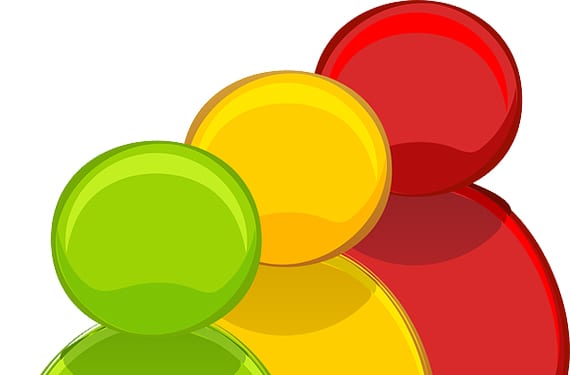
टैबलेट के लिए अन्य ऑपरेटिंग सिस्टमों की तुलना में Google के ऑपरेटिंग सिस्टम के फायदों में से एक यह है कि जेली बीन 4.2 संस्करण से, इसे बनाने में सक्षम होने की संभावना है। विभिन्न उपयोगकर्ताओं इसमें ताकि हर एक का अपना वातावरण और विन्यास हो।
यह अनुमति देता है, उदाहरण के लिए, हमारे पास घर पर मौजूद गोलियां हैं प्रत्येक परिवार के सदस्य के लिए अलग-अलग उपयोगकर्ता, ताकि सभी का अपना ईमेल, अपने स्वयं के बुकमार्क, अपने स्वयं के हैंगआउट आदि हों।
सबसे पहले, ध्यान दें कि Google आपने केवल टेबलेट पर इस विकल्प को सक्षम किया है, इसलिए यदि आपके पास 4.2 या उच्चतर संस्करण वाला मोबाइल फोन है, तो हम देख सकते हैं कि कई उपयोगकर्ताओं को सक्रिय करना संभव नहीं है।
एक में मोबाइल फ़ोनसिद्धांत रूप में, ऐसा लग सकता है कि यह टैबलेट में उतना उपयोगी नहीं है क्योंकि यह एक अधिक व्यक्तिगत उपकरण है। हालांकि, सच्चाई यह है कि अगर हम यह सोचना बंद कर दें कि ऐसे कई लोग हैं जो अपने मोबाइल फोन का उपयोग काम और आराम के लिए करते हैं, तो शायद एक बहु-उपयोगकर्ता वातावरण दिलचस्प होगा।
जब तक Google मोबाइल फोन पर भी इसकी अनुमति देने का फैसला नहीं करता, तब तक कुछ निर्माताओं जैसे कि सैमसंग ने अपना समाधान (सैमसंग नॉक्स) लागू कर दिया है। इसके द्वारा भी करना संभव है थर्ड पार्टी सॉफ्टवेयर स्विचमे एकाधिक खातों की तरह, हालांकि इस मामले में रूट एक्सेस की आवश्यकता होती है।

सिस्टम और उपयोगकर्ता सेटिंग्स
इस लघु गाइड में हम एक में कई उपयोगकर्ताओं को सक्रिय करेंगे नेक्सस टैबलेट एंड्रॉइड 4.2.2 के साथ और इसके लिए पहली चीज है सेटिंग्स सिस्टम से और वहाँ का चयन करें उपयोगकर्ता। अब दाईं ओर ऊपरी भाग में, पर क्लिक करें उपयोगकर्ता जोड़ें जिसके बाद एक चेतावनी दिखाई देती है कि उपयोगकर्ता को कॉन्फ़िगरेशन प्रक्रिया को पूरा करना चाहिए जैसे कि यह एक नया टैबलेट था। यह हमें चेतावनी भी देता है कि नया उपयोगकर्ता किसी ऐसे अनुप्रयोग के लिए अनुमतियाँ स्वीकार कर सकता है जो अन्य उपयोगकर्ताओं को प्रभावित करेगा।

नए उपयोगकर्ता के लिए चेतावनी
इस चेतावनी के बाद, यह पूछेगा कि क्या हम खाते को अभी कॉन्फ़िगर करना चाहते हैं या बाद में करना चाहते हैं। यदि हम स्वीकार करते हैं, तो हम टैबलेट के प्रारंभिक कॉन्फ़िगरेशन के लिए एक के समान प्रक्रिया शुरू करेंगे, जिसके साथ समाप्त होगा नया उपयोगकर्ता कॉन्फ़िगर किया गया और अपने पर्यावरण का उपयोग करने के लिए तैयार है।

कॉन्फ़िगरेशन और एकाधिक पहुंच
इस क्षण से, प्रारंभिक स्क्रीन से टैबलेट तक पहुंच को अनलॉक करते समय, हम नीचे चुन सकते हैं कि हम किस उपयोगकर्ता के साथ इसे अनलॉक करेंगे। प्रत्येक उपयोगकर्ता हो सकता है ब्लॉक करने की एक अलग विधि, जिसमें आपका अपना पासवर्ड या एक्सेस जेस्चर शामिल है।
किसी भी क्षण हम कर सकते हैं उपयोगकर्ताओं को हटा दें उसी सेटिंग विकल्प में, जहां हमने उन्हें प्रत्येक उपयोगकर्ता के दाईं ओर दिखाई देने वाले ट्रैश आइकन पर टैप करके बनाया था। यह आपकी सभी फ़ाइलों को हटा देगा।
साझा आवंटन और उपयोग किए गए संसाधन
इस बिंदु पर हमें टिप्पणी करनी होगी प्रत्येक उपयोगकर्ता के लिए आवेदन स्वतंत्र हैं, हालांकि वे केवल एक बार स्थापित हैं। यानी, यदि कोई उपयोगकर्ता Google Play से एक निश्चित एप्लिकेशन इंस्टॉल करता है, तो यह अन्य उपयोगकर्ताओं को दिखाई नहीं देगा, लेकिन यदि अन्य उपयोगकर्ताओं में से कोई इसे पुनः स्थापित करता है, तो उसे फिर से डाउनलोड करने की आवश्यकता नहीं होगी, यह बस नए में सक्रिय हो जाएगा प्रोफ़ाइल लेकिन निश्चित रूप से नए उपयोगकर्ता के लिए एक नए कॉन्फ़िगरेशन के साथ।
यह भी ध्यान में रखना चाहिए कि नया उपयोगकर्ता आपको एप्लिकेशन डाउनलोड करने का अधिकार होना चाहिए, अर्थात्, यदि यह भुगतान किया जाता है, तो आपको इसे फिर से अपने Google Play खाते से खरीदना होगा। हालाँकि, Google Play कई खातों का समर्थन करता है इसलिए उपयोगकर्ता के खाते को जोड़ने का विकल्प हमेशा होता है जो आमतौर पर सभी टैबलेट उपयोगकर्ताओं में खरीदारी करता है।

अन्य उपयोगकर्ताओं द्वारा कब्जा कर लिया गया संसाधन
खपत किए गए संसाधनों के संबंध में, यह ध्यान दिया जाना चाहिए कि प्रत्येक उपयोगकर्ता जो हम जोड़ते हैं मेमोरी का एक छोटा सा हिस्सा, साथ ही साथ कुछ बैटरी भी लेता है। ऐसा इसलिए होता है, क्योंकि यदि यह उपयोग में नहीं है, तो भी इसकी प्रक्रियाएं चलेंगी।
अधिक जानकारी - Android 4.2 में नया क्या है

सेटिंग्स मेनू में उपयोगकर्ता विकल्प दिखाई नहीं देता है। मैं इसे कैसे प्रदर्शित करूँ?
धन्यवाद
मेरे साथ भी ऐसा ही होता है
मेरे पास 4.2.2 है और उपयोगकर्ताओं का विकल्प भी नहीं दिखता है। क्या उसे पहले कुछ करना था? o यह कैसे सक्रिय होता है? धन्यवाद
जाहिर तौर पर इसका इस्तेमाल भी किया जा सकता है क्योंकि नेक्सस ने इसे अपने टैबलेट पर सक्षम किया है। मेरे पास एंड्रॉइड 3 के साथ एक सैमसंग गैलेक्सी 4.2.2 है और विकल्प उपलब्ध नहीं है। क्या कोई जानता है कि इसे कैसे सक्षम किया जाए? यह मेरे लिए बहुत उपयोगी होगा
कोई मेरी मदद कर सकता है? मेरे पास एंड्रॉइड 4.2.2 है और मुझे मेनू में विकल्प उपयोगकर्ता नहीं मिलते हैं ,,,
मेरे पास एक सैमसंग नोट 10.1 है और यह बाहर नहीं आता है: »(सहायता)